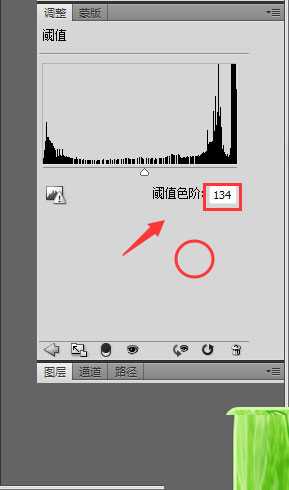DDR爱好者之家 Design By 杰米
我们怎样制作出可爱的黑白版画效果呢?请看小编下面的讲解:
最终效果图:
原图:
主要过程:
1、选择【文件】/【打开】命令,打开素材照片,如图1所示
2、复制【背景】图层,生成【背景 副本】图层,选择【图像】/【调整】/【去色】命令,如图2所示
3、单击“图层”面板底部的【创建新的填充或调整图层】,选择【曲线】,在打开的“调整”面板中调整并设置参数,如图3所示
4、单击“图层”面板底部的【创建新的填充或调整图层】,选择【阈值】,在打开的“调整”面板中调整并设置参数,如图3所示
5、参数设置完毕,即可得到最终效果如图5所示
教程结束,以上就是photoshop如何把可爱小女孩照片制作黑白版画效果的方法,你学会了吗?
相关教程推荐:
photoshop快速制作黑白版画效果的个性狗狗图片教程
Photoshop通过特效滤镜将切格瓦拉经典版画制作成肖像效果
ps中怎么调整黑白图? ps黑白图层的四种调节方法
DDR爱好者之家 Design By 杰米
广告合作:本站广告合作请联系QQ:858582 申请时备注:广告合作(否则不回)
免责声明:本站资源来自互联网收集,仅供用于学习和交流,请遵循相关法律法规,本站一切资源不代表本站立场,如有侵权、后门、不妥请联系本站删除!
免责声明:本站资源来自互联网收集,仅供用于学习和交流,请遵循相关法律法规,本站一切资源不代表本站立场,如有侵权、后门、不妥请联系本站删除!
DDR爱好者之家 Design By 杰米
暂无评论...
RTX 5090要首发 性能要翻倍!三星展示GDDR7显存
三星在GTC上展示了专为下一代游戏GPU设计的GDDR7内存。
首次推出的GDDR7内存模块密度为16GB,每个模块容量为2GB。其速度预设为32 Gbps(PAM3),但也可以降至28 Gbps,以提高产量和初始阶段的整体性能和成本效益。
据三星表示,GDDR7内存的能效将提高20%,同时工作电压仅为1.1V,低于标准的1.2V。通过采用更新的封装材料和优化的电路设计,使得在高速运行时的发热量降低,GDDR7的热阻比GDDR6降低了70%。
更新日志
2024年05月11日
2024年05月11日
- ABC唱片-《模拟万岁.立体魔声》6N纯银镀膜[WAV+CUE]
- 叶启田.1992-唱新歌·演奏畅销金曲【吉马】【WAV+CUE】
- 品冠.2004-门没锁(引进版)【滚石】【WAV+CUE】
- 万玲琳.2020-晚安,失眠的我(EP)【灵气音乐】【WAV分轨】
- 缇ゆ槦銆婄兢鏄熸瓕鏇插悎闆嗐€媅FLAC/鍒嗚建][3.1G]
- 尚雯婕《尚雯婕歌曲合集》[320K/MP3][198MB]
- 半吨兄弟《迷人烟嗓》 [WAV+CUE][527.2MB]
- 欢乐钓鱼大师锦标赛怎么玩 欢乐钓鱼大师锦标赛玩法介绍
- 欢乐钓鱼大师怎么加好友 欢乐钓鱼大师加好友方法
- 欢乐钓鱼大师鱼竿能不能重置 欢乐钓鱼大师鱼竿重置介绍
- 浩声雅韵-《2023第十八届南宁(东盟)国际视听展》珍藏版纪念CD[WAV+CUE]
- 江淑娜1996-长夜悄悄【点将】WAV+CUE
- 王馨平.1993-LINDAWONG【宝丽金】【WAV+CUE】
- 外媒玩了50小时《哈迪斯2》!称比第一部还好玩
- 陈奕迅.2013-MUSIC.LIFE精选4CD【英皇娱乐】【WAV+CUE】